谷歌密码管理工具快捷方式怎么设置?现在有很多用户都喜欢使用谷歌浏览器,这款浏览器给用户带来了方便的上网服务,在这款浏览器里登录网站可以设置记录账号和密码,如果需要修改密码需要在设置里管理账号密码,这个时候我们可以将密码管理设置快捷方式,方便管理不同站点的账号密码。下面就让小编给大家带来谷歌密码添加密码快捷方式步骤一览,希望能帮助大家解决问题。

1、打开桌面的谷歌浏览器软件,如图所示。
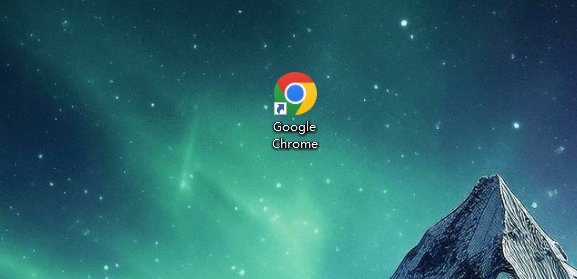
2、点击谷歌浏览器右上角菜单图标,如图所示。
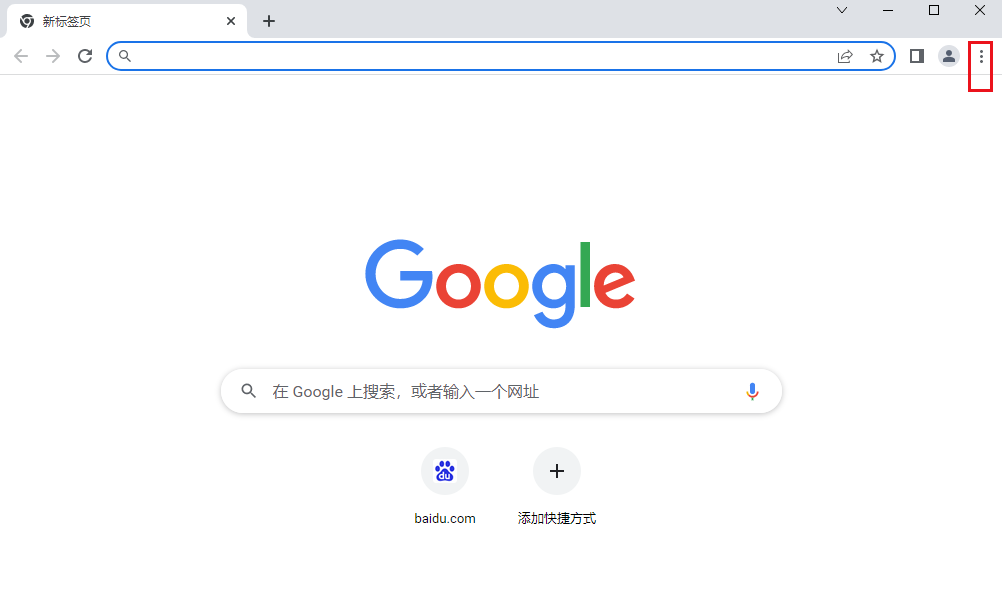
3、点击菜单中的设置选项,如图所示。
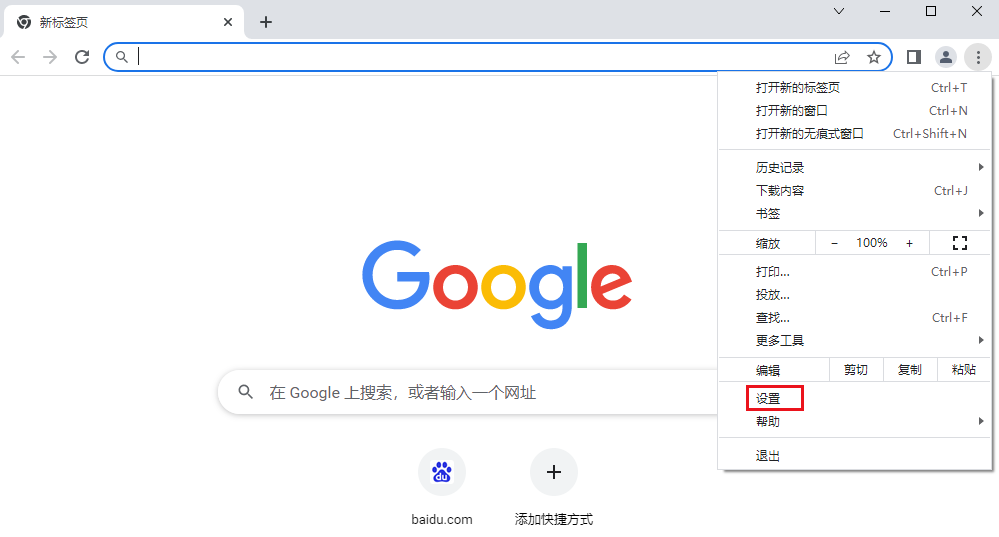
4、点击设置中的自动填充和密码选项,如图所示。
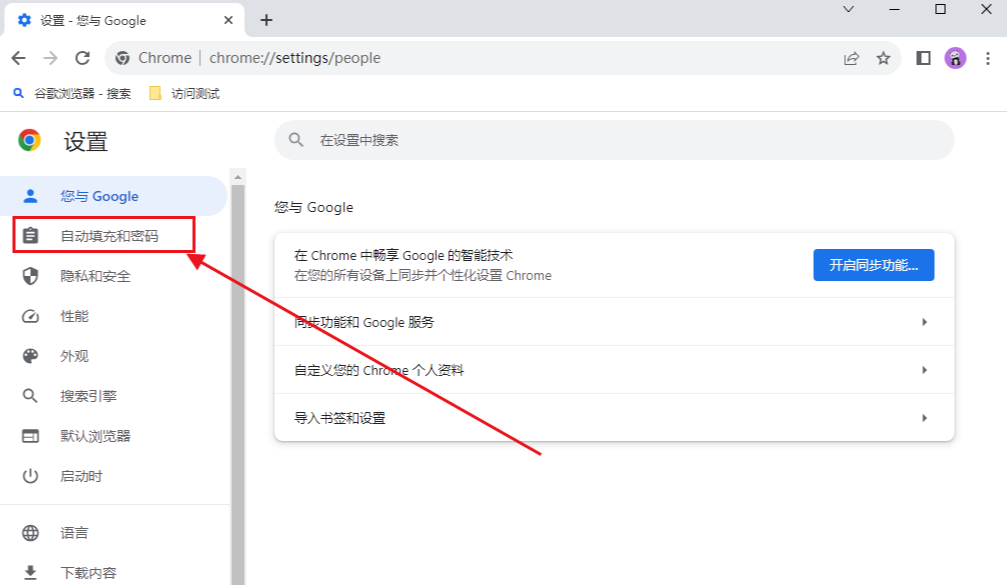
5、点击google密码管理工具选项,如图所示。
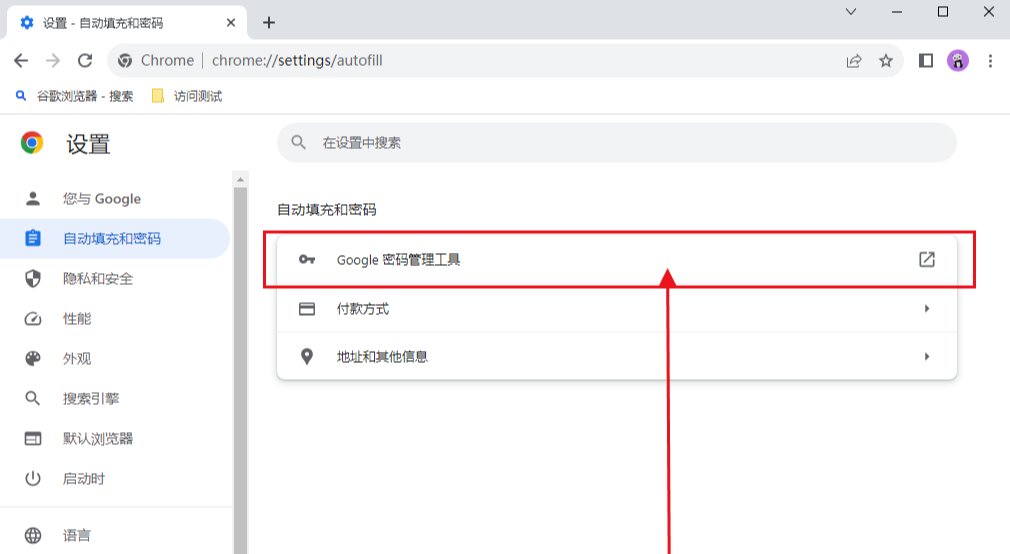
6、最后点击添加快捷方式即可,如图所示。
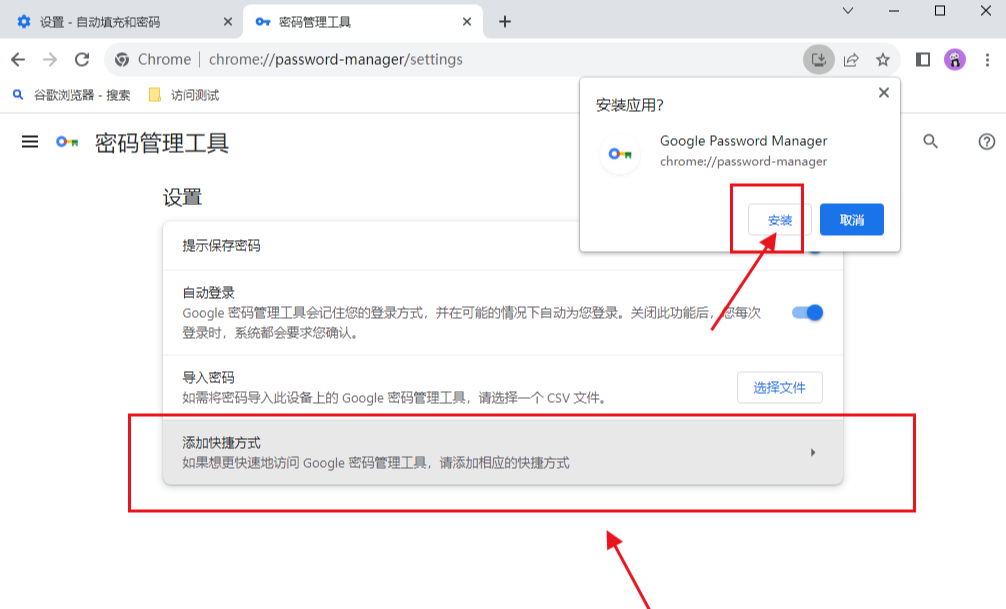
上述就是【谷歌密码管理工具快捷方式怎么设置?谷歌密码添加密码快捷方式步骤一览】的全部内容啦,更多Chrome浏览器教程分享,敬请关注本站!